Создаем аватарку в карточном стиле, необычная аватарка для сайтов в уроке фотошопа
Создаем новый документ размером 300 на 320 пикселей, разрешение, например, 100. Цвет фона белый. Создаем новый слой Сердце. Включаем режим Быстрой маски . В произвольных фигурах находим изображения мастей.

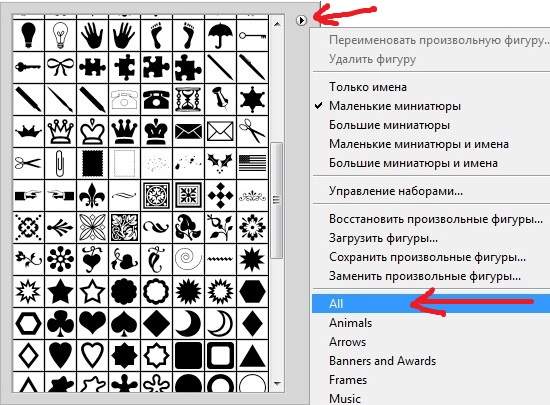
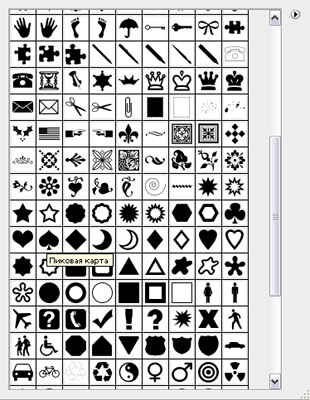
Начнем с сердца. Черным цветом в режиме Быстрой маски рисуем сердце, удерживая Shift.
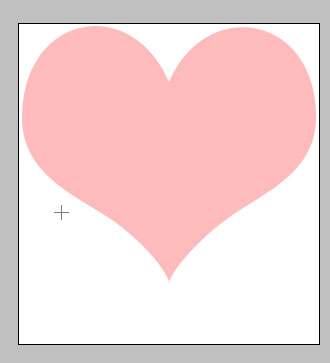
Выключаем режим Быстрой маски и получаем выделение. Редактирование – Выполнить заливку. Заливаем белым цветом. Затем Выделение – Инверсия. Открываем фотографию, которую Вы хотите иметь в форме сердца. Выделяем нужную область, копируем. Вставляем в файл, с которым мы работаем и переносим слой под Сердце. Редактирование – Свободное трансформирование. Подгоняете фотографию под форму сердца. (Не забудьте удерживать Shift!)
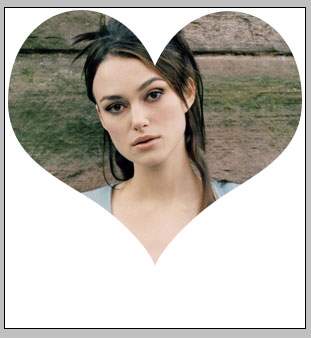
Создаем Новый слой над слоем фотографии. Заливаем его красным цветом. Режим наложения меняем на Мягкий свет (или поэкспериментируйте). Слой с фотографией обесцветьте способом, который Вам удобней. Проще всего нажать Ctrl+Shift+U. Однако можете и не обесцвечивать, если Вам так больше нравится. Изображение – Коррекция – Уровни. Отрегулируйте, как Вам хочется.
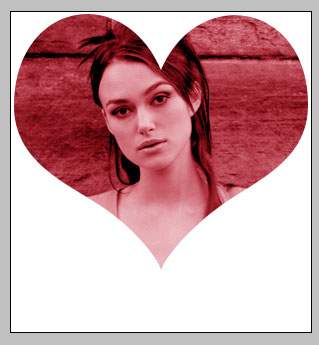
Зажав Ctrl, щелкните на слое с сердцем. Сделав активным слой с красной заливкой, нажмите Delete. Затем так же на слое с фотографией. Склейте слои красной заливки с фотографией. Слой Сердце можете удалить. Черви готовы! То же самое проделайте с тремя другими фотографиями, в качестве форм пики, буби и крести. Только работая с крестями и пики слой с красной заливкой отсутствует. Оставьте фотографии просто черно-белыми. Нужного вам вида фотографии (темнее или светлее) добивайтесь с помощью Изображение – Коррекция – Уровни. Учтите, что масти по размеру различны. Пики по высоте, например, больше чем черви. Но все масти должны быть одного размера – примерно 300 пикселей. Вы можете делать каждую масть в отдельном документе, но, по-моему, удобнее в одном. Просто прячьте ненужные слои на время. Сделав все четыре масти, вы должны получить вот это


Теперь нужно увеличить размер холста. Однако если мы сделаем это сразу, то мы увидим части фотографии за пределами нужной формы. Поэтому на каждом слое с фотографией сделайте вот что: Выделение – Все. Щелкните правой кнопкой мышки на холсте и нажмите Вырезать на новый слой. Затем удалите образовавшиеся ненужные слои. (Если Вы работали с каждой мастью в отдельном файле и просто вставили затем на один, Вам это делать не нужно). Изображение – Размер холста. Ставим размер 300 на 1300 пикселей.
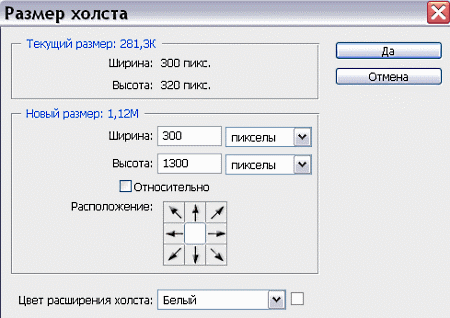
Затем все наши масти располагаем по вкусу. Рекомендую чередовать красные и черные. (Если Вам хочется четкости в расположении мастей, сделайте активным инструмент Перемещение, а затем, удерживая Shift, нажимайте стрелочку вверх или вниз, считая количество нажатий). У Вас должно получиться вот так

Сделаем обводку наших мастей (Слой - Стиль слоя – Обводка)
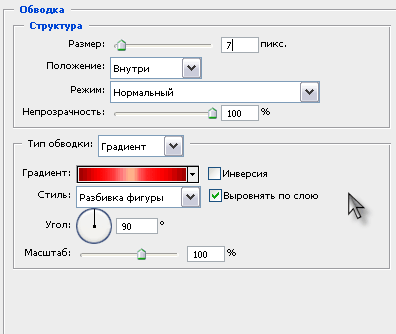
Градиенты сделайте вот такие (можете скопировать картинку на свой файл, чтобы оттуда пипеткой брать цвета).


Получится вот так

И последний штрих – сделаем надписи. Шрифт Monte-Carlo (его можно скачать на сайте), размер 20. Черви (Hearts) Буби (Diamonds) Пики (Spades) Крести (Clubs)
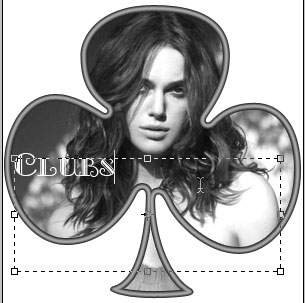
Сделайте тень, чтобы надписи выделялись.
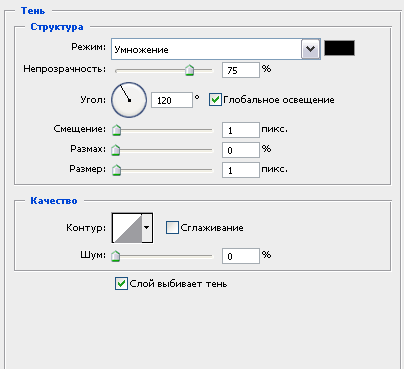
Расположите их, как Вам нравится. Теперь Слой – Выполнить сведение. Вы, конечно, можете поэкспериментировать с цветами, брать любые формы, а не только масти, изменять фон… Вот и всё! Готово! Надеюсь, у Вас всё получилось! Получилась довольно таки красивая аватарка в фотошопе. Поставте её на аву в контакте, пусть друзья завидуют :-)

уроке фотошоп, уроки фотошопа, урок Photoshop
Компания Tineco показала свои новейшие разработки в сфере умной бытовой техники на международной выставке…


